如何在iPhone苹果手机的appstore中设置支付方式
有的小伙伴在使用iPhone苹果手机时,喜欢在App Store中购买一些游戏或者应用,但是却不知道如何设置支付方式,那么小编就来为大家介绍一下吧。
具体如下:
1. 第一步,点击并打开设置应用。
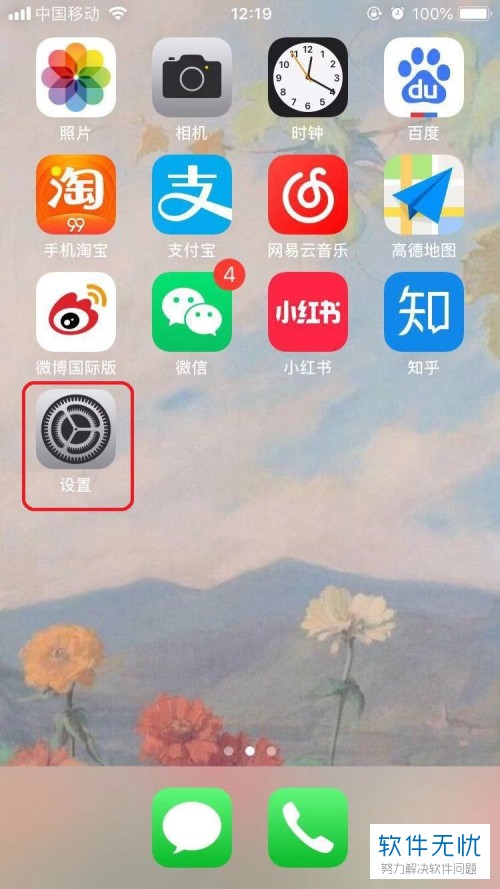
2. 第二步,来到设置页面后,点击Apple ID右边的箭头。
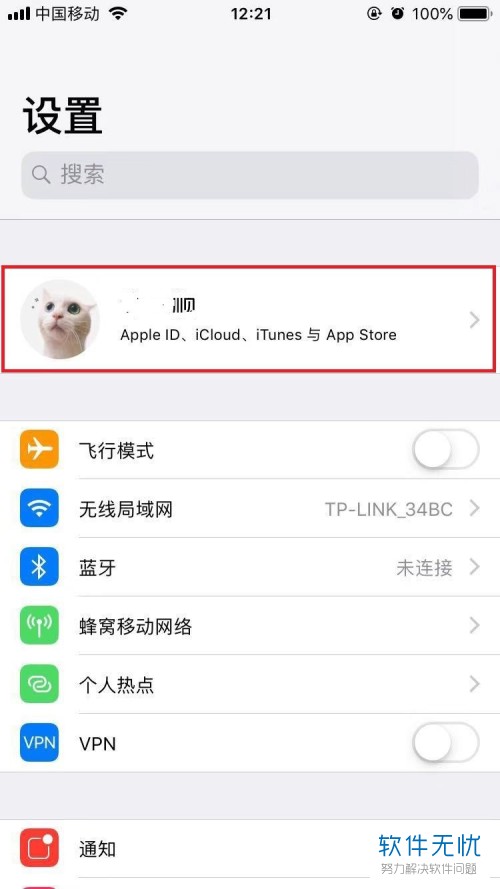
3. 第三步,在下图所示的Apple ID页面中,点击付款与配送右边的箭头,接着输入登录Apple ID密码,然后点击右下角的好选项。
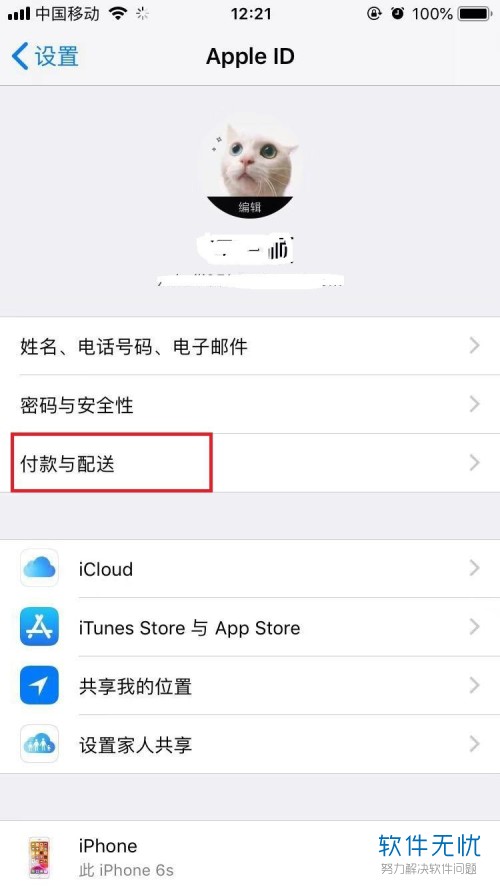

4. 第四步,我们可以看到如下图所示的付款与配送页面,点击添加付款方式右边的箭头。

5. 第五步,来到下图所示的页面后,点击选择一种想要绑定的支付方式,小编就选择了微信支付,接着点击请前往微信验证选项。
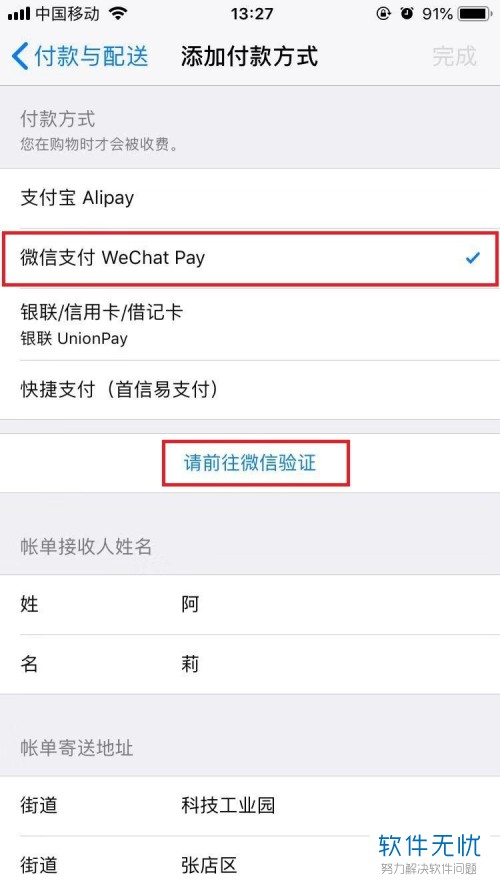
6. 第六步,在下图所示的开通免费支付页面中,点击下一步选项,接着输入身份验证,也就是使用微信付款时的支付密码,这样我们就成功绑定了微信软件,过了一会儿,微信就会收到签约成功的通知信息了。
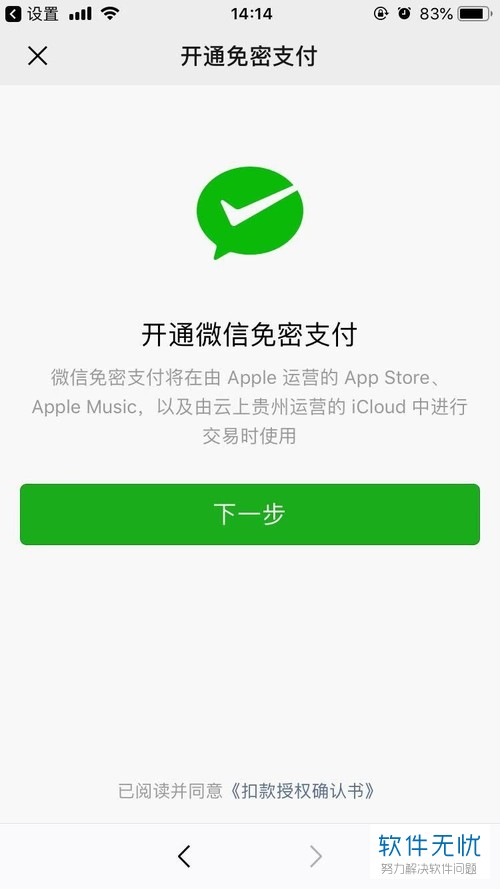
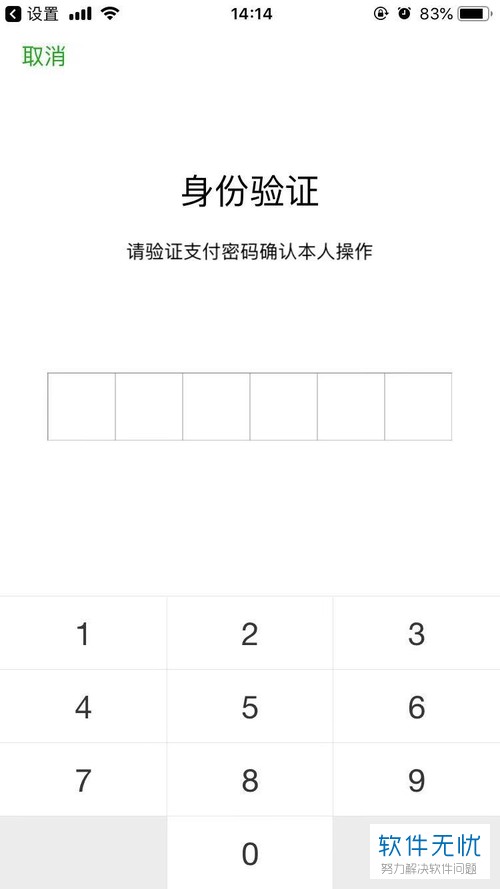
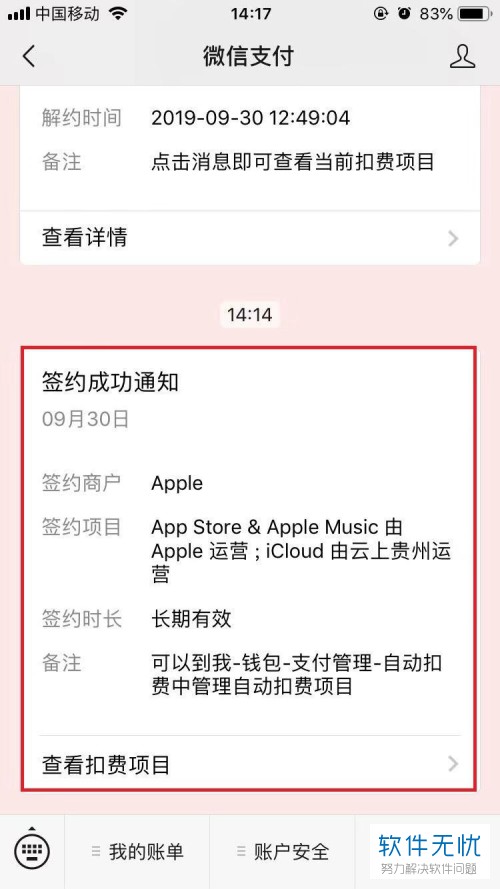
7. 第七步,我们还可以添加多个付款方式,如果想要移除不想绑定的支付方式,点击想要移除的支付方式,接着点击移除选项,然后点击弹出窗口中的移除选项。
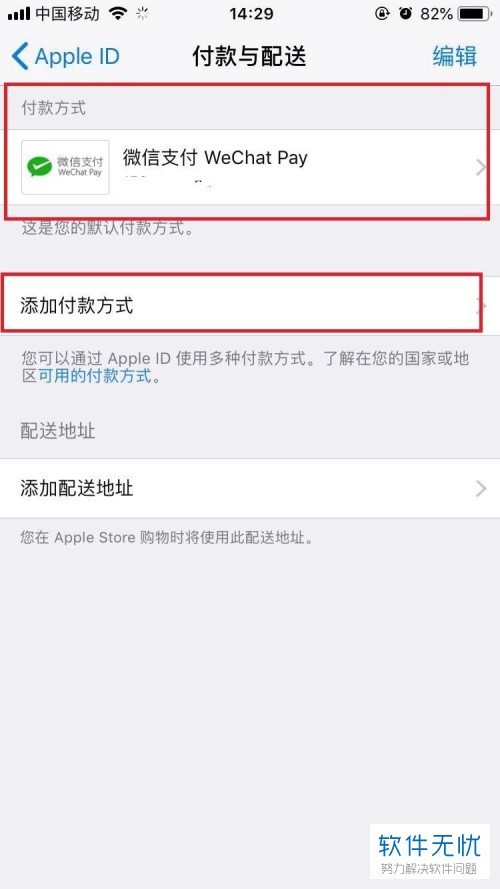
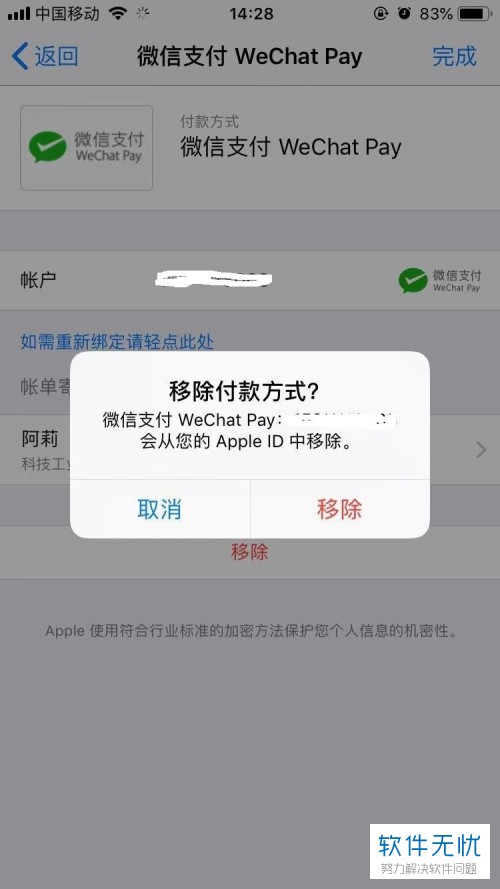
以上就是如何在iPhone苹果手机的appstore中设置支付方式的方法。
分享:
相关推荐
- 【其他】 WPSrank函数的使用方法 04-19
- 【其他】 WPS日期格式怎么转换 04-19
- 【其他】 WPS日期自动往下排怎么设置 04-19
- 【其他】 WPSExcel怎么添加选项 04-19
- 【其他】 WPSExcel表格怎么翻译 04-19
- 【其他】 WPSExcel怎么分列 04-19
- 【其他】 WPSExcel表格行间距怎么设置 04-19
- 【其他】 WPS文档怎么把图片嵌入表格 04-19
- 【其他】 WPSword怎么转换PDF 04-19
- 【其他】 WPSword文档怎么插视频 04-19
本周热门
-
iphone序列号查询官方入口在哪里 2024/04/11
-
输入手机号一键查询快递入口网址大全 2024/04/11
-
oppo云服务平台登录入口 2020/05/18
-
outlook邮箱怎么改密码 2024/01/02
-
苹果官网序列号查询入口 2023/03/04
-
光信号灯不亮是怎么回事 2024/04/15
-
fishbowl鱼缸测试网址 2024/04/15
-
学信网密码是什么格式 2020/05/19
本月热门
-
iphone序列号查询官方入口在哪里 2024/04/11
-
输入手机号一键查询快递入口网址大全 2024/04/11
-
oppo云服务平台登录入口 2020/05/18
-
fishbowl鱼缸测试网址 2024/04/15
-
outlook邮箱怎么改密码 2024/01/02
-
苹果官网序列号查询入口 2023/03/04
-
光信号灯不亮是怎么回事 2024/04/15
-
学信网密码是什么格式 2020/05/19
-
正负号±怎么打 2024/01/08
-
计算器上各个键的名称及功能介绍大全 2023/02/21











